Windows Defender in Windows 10 in- of uitschakelen
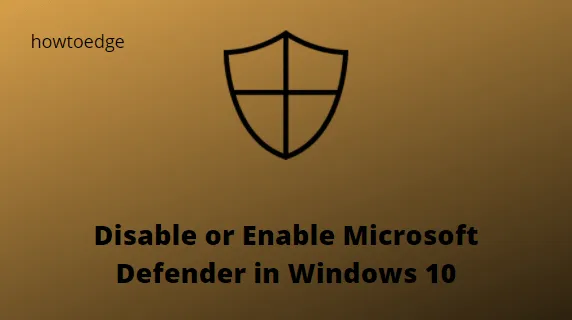
De standaard antivirussoftware van Microsoft is Defender Antivirus. Deze applicatie beschermt tegen ongewenste virussen en malware op uw computers. Hoewel deze software een van de meest populaire antivirusoplossingen voor computers is, kan het zijn dat u de bescherming van tijd tot tijd moet uitschakelen. In dit bericht bespreken we drie verschillende manieren om Microsoft Defender Antivirus op Windows 11/10-pc’s uit te schakelen.
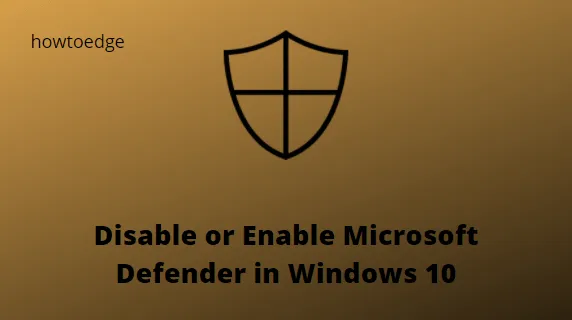
Windows Defender in Windows 11/10 in- of uitschakelen
Wilt u Windows Defender (ingebouwde applicatie van Windows) op uw systeem uitschakelen? Zo ja, dan kunt u hetzelfde doen op drie verschillende manieren die in dit artikel worden beschreven. Windows-beveiliging speelt een cruciale rol bij het beschermen van uw pc tegen een verdachte aanval, vergelijkbaar met die van Kaspersky en Norton .
Er zijn enkele geavanceerde functies in deze programma’s die het mist, zoals webmonitoring, het blokkeren van nieuwe installatie van software, enz. Windows Defender neemt zelfs meer ruimte in beslag in vergelijking met de bovengenoemde apps. Dit zijn de redenen waarom verschillende gebruikers Windows Defender op hun systeem uitschakelen. De drie verschillende methoden gebruiken lokale instellingen, Register-editor en Lokale groepsbeleid-editor.
Aanbevolen: Het antivirusprogramma van Windows Defender bijwerken.
1. Via de Systeeminstellingen
U kunt Windows Defender uitschakelen via de lokale app Instellingen. Dit is een eenvoudig proces zonder enige complexiteit. Om dit te doen, moet u deze stappen volgen-
- Druk op de Windows+R-toetsen om het dialoogvenster Uitvoeren te openen.
- Typ windowsdefender: in het tekstvak en druk op Enter.
- Selecteer vervolgens de categorie Virus- en bedreigingsbeveiliging .
- Klik onder het gedeelte Virus- en bedreigingsbeveiligingsinstellingen op de link Beheren .
- Schakel nu de volgende tuimelschakelaars uit (zie ook momentopname).
- Realtime bescherming
- Door de cloud geleverde bescherming
- Automatische monsterinzending



Geef een reactie